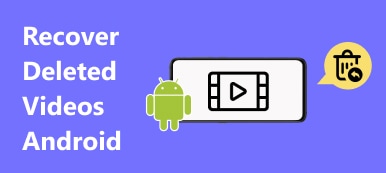多くのAndroidユーザーは、より多くの権限を取得するためにAndroidフォンをルートにすることを選択します。 しかし、あなたは、多くの利点に加えて、応援プロセスにおけるいくつかの不正確な操作が容易にいくつかの予期しない状況を引き起こすかもしれないことを知っておくべきです。 たとえば、一部のユーザーは、自分のAndroidデバイスが レンガ電話 その後。
残念ながら、電話が正常に機能しなくなり、不便になります。 時々、レンガ造りのAndroidスマートフォンがオンにならないか、特定の操作でスタックします。 どのようにできますか レンガ造りのAndroid携帯を修正する?
確かに、あなたの携帯電話を煉瓦にするいくつかの他の問題があります。 このガイドでは、壊れたAndroid携帯を修正する簡単な方法を紹介します。 加えて、あなたはあなたの電話が煉瓦になる理由を知るのに十分な情報を得ることができます。

- パート1 レンガのAndroid携帯電話を修正するための最良の方法
- パート2 レンガ電話に関するいくつかの関連情報
- パート3 あなたのAndroid携帯電話はいつ煉瓦色になりますか
- パート4.レンガのAndroidフォンの修正に関するFAQ
第1部。 壊れたAndroid携帯電話を修正するための最良の方法
あなたのAndroid携帯電話がレンガになったとき、あなたはあなたが壊れたAndroid携帯電話を修理してデータを回復するのを助けるためにプロの修理ツールを必要とするかもしれません。 この部分では、私たちはあなたにプロの回復ツールをお勧めします、 Androidデータの抽出。 それはあなたのAndroid携帯電話を修正し、壊れたデバイスからデータを回復する機能を持っています。 このソフトウェアは主にサムスンギャラクシーデバイスを修正するために設計されています。
手順 1。 レンガ電話の修正ツールをインストールする
この強力な壊れたAndroid携帯電話修正ソフトウェアをダウンロードしてコンピューターにインストールします。 次に、左側の列から「Androidデータ抽出」モードを選択します。 お使いの携帯電話はソフトブリックなので、最初の「開始」をクリックします。

手順 2。 Androidの問題を選択してください
「デバイスの修正」を選択すると、電話で発生した主な問題を選択できます。 「起動画面でスタック」、「ダウンロードモードでスタック」、「FoneGoインターフェースでスタック」、「黒い画面」などを選択できます。 そして、「次へ」ボタンをクリックします。

手順 3。 デバイス名とモデルをインポートする
次に、Android携帯のデバイス名とモデルをインポートできます。 現在、このプログラムは主にGalaxy S、Galaxy Note、GalaxyTabシリーズのSamsungデバイスで動作します。 デバイス名とモデルを選択したら、「確認」ボタンをクリックします。

手順 4。 ダウンロードモードに入る
あなたはプログラムによって提供されるガイドに従ってダウンロードモードにあなたのAndroid携帯電話を入力することができます。

手順 5。 あなたのAndroidデバイスを修正する
ダウンロードモードに入った後、ソフトウェアは回復パッケージをダウンロードし、壊れたAndroidシステムを修復します。 この手順が完了すると、「Androidデータ復旧」機能を使用して携帯電話上のデータを回復することができます。 たとえば、 メッセージを回復する、連絡先、ビデオ、通話ログ、壊れた、またはロックされたAndroid携帯からの写真など。

第2部。 レンガ電話に関するいくつかの関連情報
あなたの携帯電話がれんが造りになったという症状
1 あなたの電話はいつも自動的に再起動します。
2 画面は常にベンダーのロゴに貼り付けられています。
3 お使いのデバイスは白い画面または黒い画面になります。
4 あなたのAndroid携帯をシャットダウンしたり電源を入れたりすることはできません。
レンガとは
通常、あなたの電話のソフトがブリックされると、あなたの電話はあなたの電話が正しく起動に失敗し、常にベンダーロゴに立ち往生し、アニメーションを起動し、繰り返し再起動するか、あるいは白または黒の死のスクリーンを得るというような状況になります。 ソフトブリックの主な理由は、壊れたソフトウェアをインストールすることです。
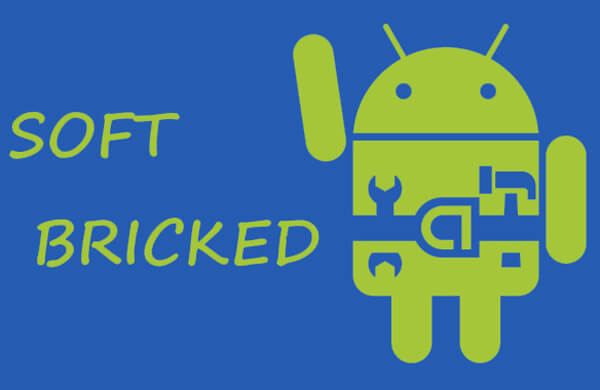
ハードレンガ:
ハードブリックを使用すると、Androidフォンに生命の兆候がなくなります。 デバイスの電源をオンまたはオフにすることはなく、ベンダーのロゴも表示されなくなります。 それは完全に高価な「レンガ」になります。 多くの場合、悪意のあるファームウェアまたは不適切なファームウェアをインストールすることが主な理由であり、これは誤ったフラッシュ手順につながります。
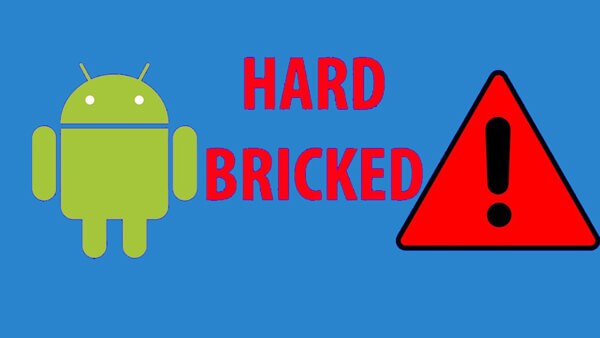
第3部。 あなたのAndroid携帯電話はいつ煉瓦色になりますか
Androidの柔らかいレンガはいくつかの回復ツールによって解決することができます。 この部分はあなたの携帯電話が柔らかいレンガに見えるようになるときにさまざまな状況を紹介します。
1 カスタムROMインストール時のソフトブリック
あなたがカスタムROMをインストールするのに失敗しているならば、それはあなたのAndroid携帯電話の柔らかい煉瓦につながるでしょう。 さらに、カスタムROMをインストールする際に、USBケーブルを使って電話機を緩く接続したり、バッテリ残量がなくなったりすると、電話機が故障することがあります。
2 工場データをリセットするときのソフトブリック
Android携帯を工場出荷時の設定に戻す 柔らかいレンガにもつながる可能性があります。
3 Android携帯を応援するときのソフトブリック
前 Androidフォンを応援説明書をよく読んでください。 応援プロセス中の不正確な操作はあなたのAndroid携帯電話を煉瓦になります。 あなたが偶然にいくつかの重要なプログラミングコードを削除した後に加えて、それはソフトブリックを引き起こすでしょう。
4.Androidのファームウェアを更新するときのソフトブリック
あなたがファームウェアを更新しているとき、あなたのAndroid携帯電話は煉瓦になるかもしれません。 お使いの携帯電話の電池寿命が短い、またはネットワーク接続に問題がある場合によく見られます。 アップグレードする前に、あなたは完全にあなたのAndroid携帯電話を完全に充電するべきでした。
5 ソフトブリック一部のアプリでrootアクセスが必要な場合
rootアクセスを必要とするサードパーティ製ソフトウェアを使用している場合、あなたのAndroid携帯電話はブリックされているかもしれません。
6 ストックROMを点滅させながらソフトブリック
在庫のROMをフラッシュしている間に何か問題があった場合、またはフラッシュ手順中にデバイスの電源がオフになっている場合は、Android携帯が故障する可能性があります。 時々Android携帯電話は新しいROMをインストールまたは実行した後にブートループで動けなくなるでしょう。
7 マルチタスク実行時のソフトブリックマルチタスク実行中にソフトブリックが発生することがあります。 あなたが同時に複数のタスクを操作しているとき、あなたのAndroid携帯電話は加熱されるでしょう、この状況では、あなたの携帯電話は簡単にレンガになります。
8 あなたのAndroid携帯電話が動けなくなったときのソフトブリック。 AndroidのようにあなたのAndroid携帯電話が無効になっているいくつかの状況でAndroidが閉じ込められることがあります オーディンモード, Androidのシステム回復モード、Androidの起動ループなど
第4部:レンガ造りのAndroidスマートフォンの修正に関するFAQ
ブリックとはどういう意味ですか?
ブリックとは、デバイスの電源が入らず、正常に機能しないことを意味します。 通常、通常の方法では回復できません。
ハードレンガの電話とは何ですか?
ハードブリックデバイスは、通常、生命の兆候をほとんどまたはまったく示しません。 充電器に接続したり、電源ボタンを押しても反応しません。
なぜ電話が壊れるのですか?
ファームウェアを上書きしたり、ソフトウェアを誤って編集したりすると、エラーが発生する場合があります。
私のAndroid携帯を応援しますか?
いいえ。ブリックは主に、デバイスと互換性のないカスタムROMをインストールしたときに発生します。
この投稿は主に話をする レンガ電話 そしてそれを修正する方法。 この問題に対処するには、すべての機能を備えた壊れた電話修正ソフトウェアをお勧めします。 上からわかるように、レンガの電話の問題とは別に、他のAndroidシステムの問題を解決することもできます。 さらに、Androidデバイスから削除されたデータを復元するためにそれを信頼することができます。 ただ それを無料でダウンロード 試してみてください!